Betulkan tidak dapat disambungkan ke ralat rangkaian stim
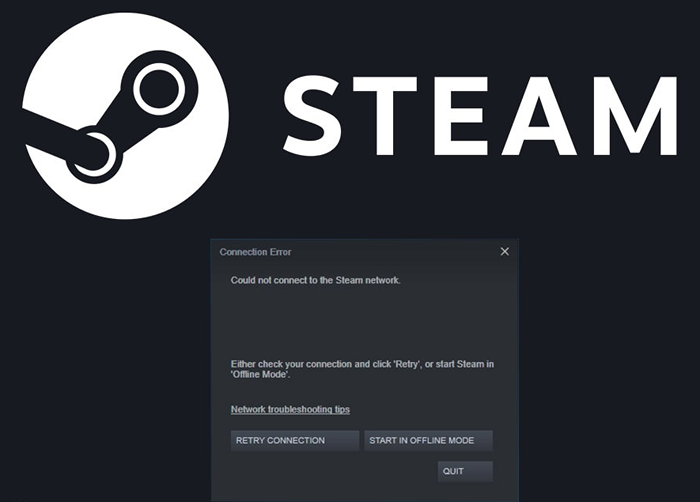
- 2473
- 142
- Mr. Ramon Runolfsson
Steam adalah platform permainan dalam talian terbesar, tetapi itu tidak bermakna ia sempurna. Ini adalah aplikasi komputer seperti yang lain. Anda pasti menghadapi masalah yang tidak dijangka seperti ralat menulis cakera atau stim tidak dibuka dan yang dapat mengurangkan masa permainan anda dengan ketara.
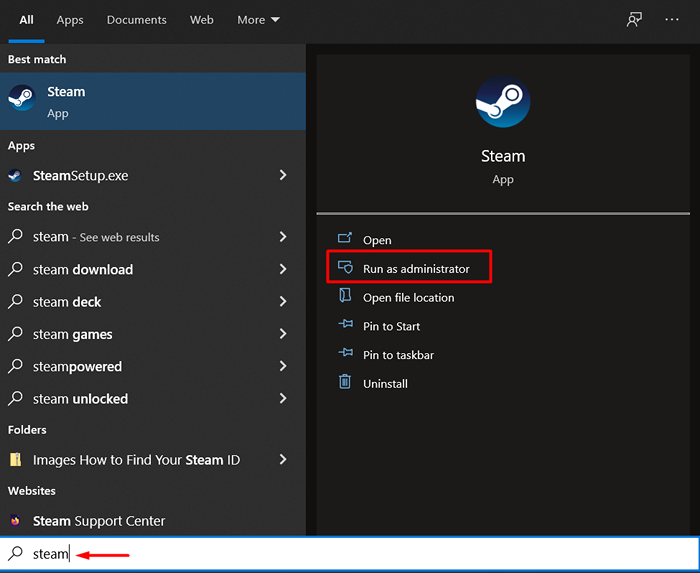
3. Mulakan semula komputer anda
Banyak bug aneh dan ralat rangkaian boleh diperbaiki dengan reboot PC yang mudah. Permulaan baru akan membersihkan sebarang aplikasi, proses, dan pemandu beku yang mungkin menghalang anda daripada menyambung ke Steam.
4. Gunakan protokol internet yang berbeza
Secara lalai, Steam menggunakan UDP (Protokol Datagram Pengguna). Sekiranya protokol ini tidak stabil, anda tidak dapat menyambung ke stim dan ralat rangkaian muncul. Penyelesaiannya adalah untuk beralih dari UDP ke TCP (Protokol Kawalan Transmisi). Berikut adalah cara anda boleh menukar protokol Internet Steam:
1. Klik kanan klien Steam dan pilih Sifat.
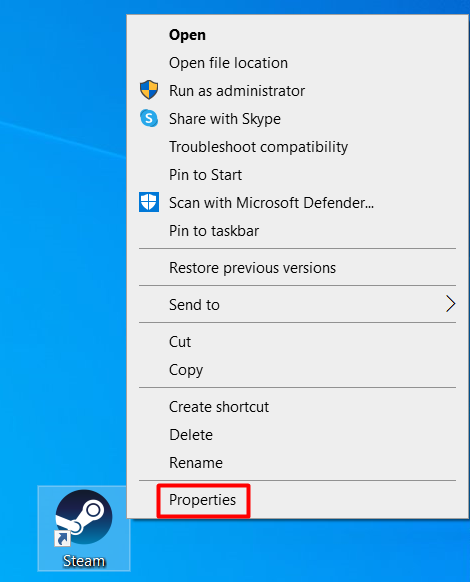
2. Pergi ke Pintasan tab dan edit teks sasaran dengan menambah -TCP pada akhir.
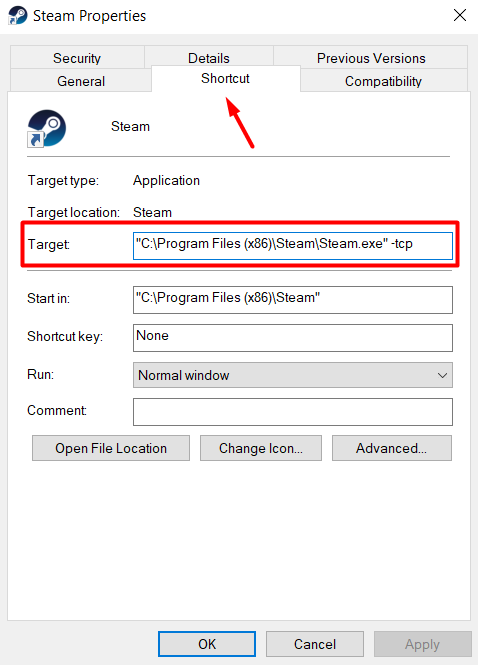
3. Pilih okey butang untuk mengesahkan perubahan.
Sekarang anda boleh memulakan semula stim dan ralat "tidak dapat menyambung ke stim" harus diperbaiki.
5. Periksa status pelayan
Kadang -kadang, tidak ada yang salah dengan hubungan anda. Pelayan Steam mungkin turun kerana pelbagai sebab, jadi sebelum mencuba pembetulan rumit pastikan anda menyemak halaman Statistik Steam Rasmi.
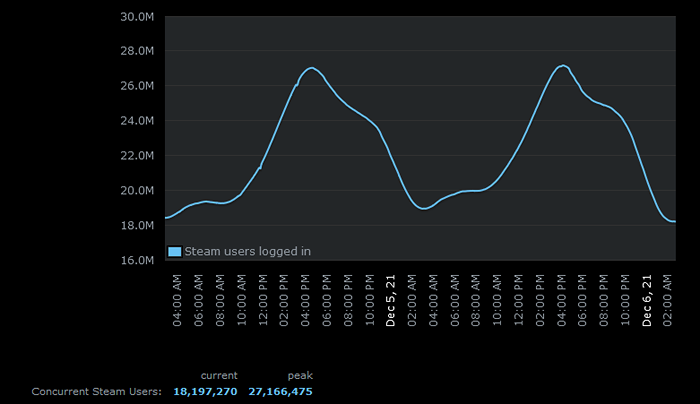
Anda dapat dengan mudah melihat gangguan hanya dengan melihat graf pengguna Steam.
6. Periksa penyesuai rangkaian
Adakah penyesuai rangkaian anda berfungsi dengan betul? Lancarkan penyemak imbas kegemaran anda untuk melihat apakah PC anda menyambung ke internet biasanya. Sekiranya semuanya kelihatan baik, kemungkinan tidak ada yang salah dengan penyesuai rangkaian anda. Walau bagaimanapun, anda harus mengesahkan semuanya baik -baik saja dengan mengikuti langkah -langkah ini:
1. Klik kanan pada ikon Windows dan pilih Pengurus peranti dari senarai.
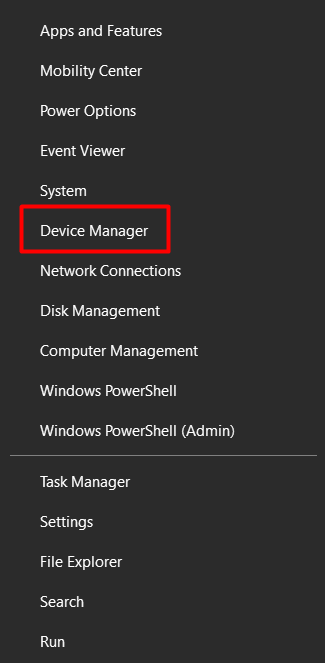
2. Pergi ke Penyesuai rangkaian dan mengembangkan menu untuk melihat keseluruhan senarai penyesuai.
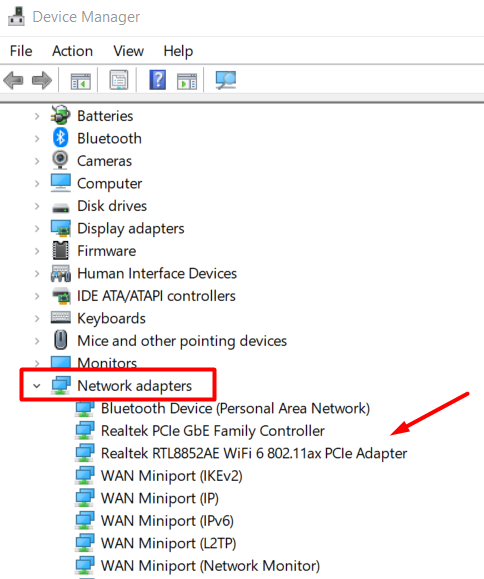
3. Klik dua kali pada penyesuai untuk membuka panel Properties secara automatik.
4. Periksa Status peranti.
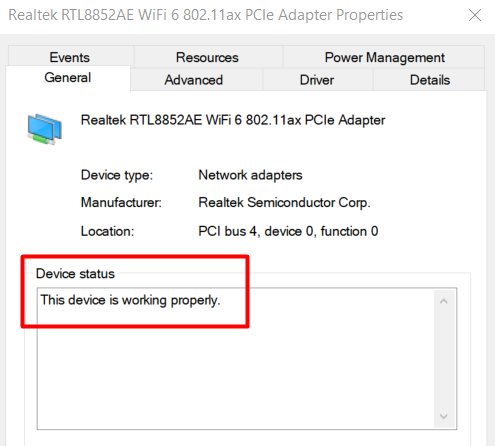
Sekiranya ada yang tidak kena dengan penyesuai rangkaian dan anda tidak melihat mesej "peranti ini berfungsi dengan betul", anda harus cuba melepaskan dan memperbaharui alamat IP. Selepas itu, mulakan semula komputer anda dan lancarkan klien stim.
7. Kemas kini pemacu rangkaian anda
Semasa anda memeriksa penyesuai rangkaian anda di aplikasi Pengurus Peranti, anda juga boleh mengemas kini pemacu rangkaian anda. Pemandu perlu dikemas kini untuk memastikan PC anda berjalan lancar. Kemas kini pemacu rangkaian mudah mungkin menyebabkan ralat "Tidak Dapat Menyambung ke Rangkaian Steam" yang membuat anda tidak bermain permainan kegemaran anda. Inilah cara mengemas kini pemandu anda:
1. Lancarkan Pengurus peranti sekali lagi.
2. Pergi ke Penyesuai rangkaian bahagian dan mengembangkan senarai peranti.
3. Pilih penyesuai rangkaian yang ingin anda kemas kini, klik kanan, dan pilih Kemas kini pemacu dari menu.
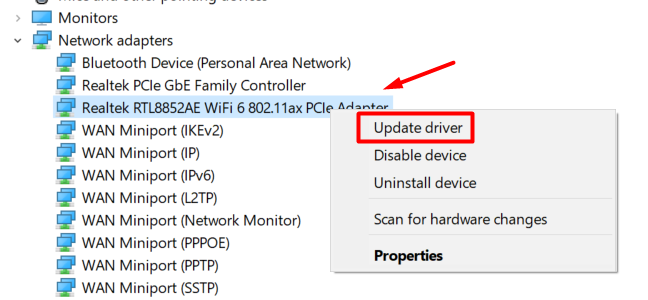
4. Tetingkap Kemas Kini Pemandu akan dibuka dan bertanya bagaimana anda mahu memasang pemacu. Pilih Cari pemandu secara automatik pilihan dan ikuti arahan.
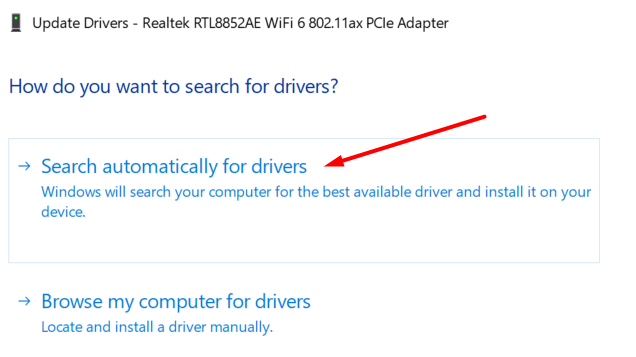
8. Kemas kini Steam
Anda boleh membetulkan banyak masalah stim dengan mengemas kini klien stim. Ini termasuk ralat "Tidak Dapat Menyambung ke Stim Rangkaian".
Dalam kebanyakan kes, pengemaskinian Steam sendiri secara automatik sebaik sahaja anda log masuk. Walau bagaimanapun, ada kalanya sesuatu yang mengganggu pelanggan dan kemas kini dicegah. Untuk mengemas kini Steam secara manual, yang perlu anda lakukan ialah klik pada Wap butang menu dan pilih Semak kemas kini pelanggan Steam.
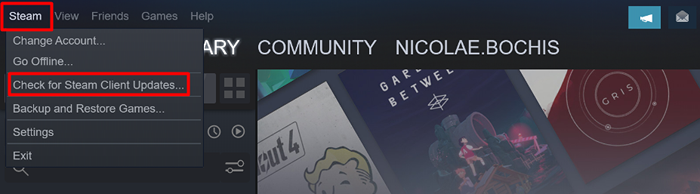
9. Pasang semula stim
Sekiranya tidak ada yang bekerja setakat ini, sudah tiba masanya untuk memasang semula stim. Anda mungkin berurusan dengan beberapa fail yang hilang atau rosak yang menghalang pelanggan daripada menyambung dengan betul.
Ambil perhatian bahawa memasang semula stim akan memadam folder permainan anda. Ini boleh menyebabkan anda kehilangan simpan fail, jadi pastikan anda membuat sandaran folder permainan anda. Anda hanya boleh menyalin/menampal fail permainan di mana sahaja yang anda mahukan sebelum memasang semula wap.
Yang berkata, inilah cara untuk memasang semula klien Steam:
1. Klik kanan pada ikon Windows dan pilih Aplikasi dan ciri.
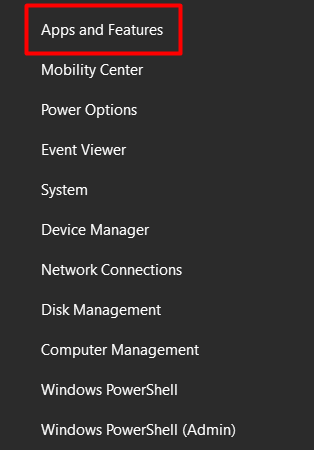
2. Tatal melalui senarai aplikasi sehingga anda mencari wap dan pilihnya.
3. Pilih Nyahpasang butang.
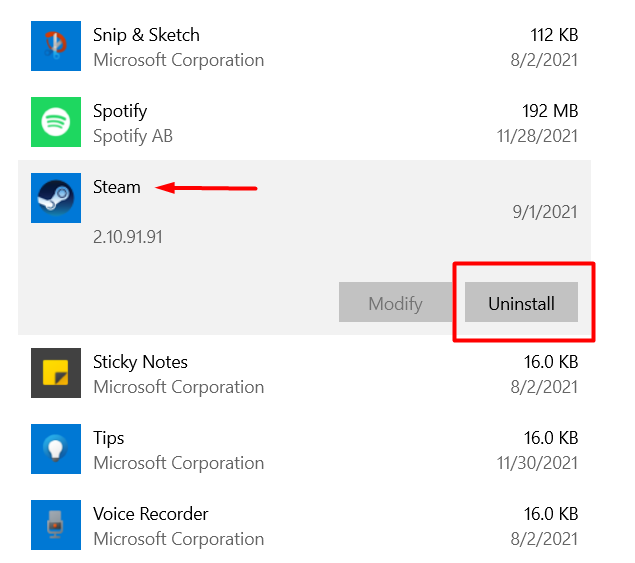
4. Pasang semula stim dari halaman rasmi dengan mengklik pada Pasang stim butang. Ikuti arahan dan anda akan senang pergi.
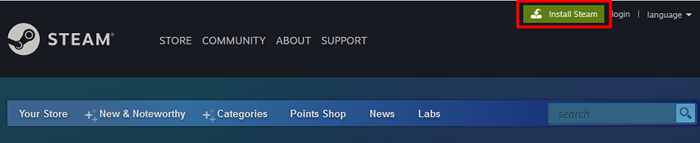
10. Periksa firewall tingkap
Sekiranya benar -benar tidak ada yang bekerja setakat ini dan anda masih tidak dapat menyambung ke Steam, Firewall Windows mungkin menyekat salah satu pelabuhan yang menggunakan Steam.
Firewall kadang -kadang gagal memberitahu perbezaan antara lalu lintas yang baik dan buruk, jadi ia melihat stim sebagai ancaman yang berpotensi dan menghalang semua lalu lintasnya. Inilah yang perlu anda lakukan untuk membiarkan Steam melewati:
1. Jenis "Windows Security "di kotak carian Windows dan lancarkan Keselamatan Windows aplikasi.
2. Di panel kiri, klik pada Perlindungan Firewall & Rangkaian dan kemudian pilih Benarkan aplikasi melalui firewall pilihan di panel kanan.
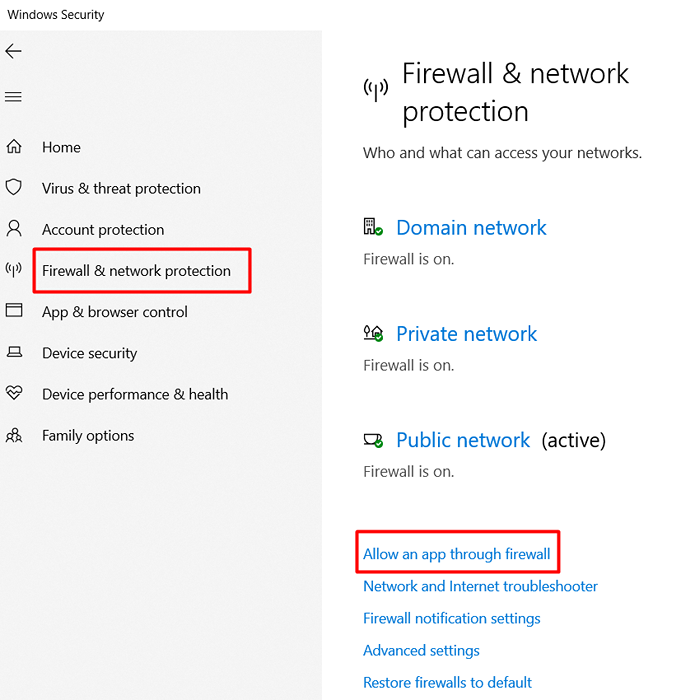
3. Tatal melalui senarai aplikasi sehingga anda mencari stim dan apa sahaja yang berkaitan dengan pelanggan. Periksa kotak di sebelah mereka untuk membolehkan mereka melewati firewall.
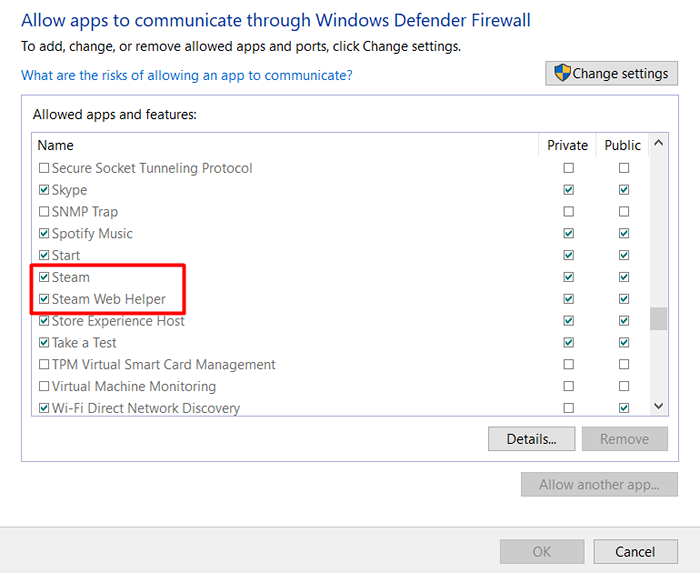
4. Pilih okey butang untuk mengesahkan perubahan ini.
Mulakan semula komputer anda dan melancarkan Steam. Pembetulan mana yang berfungsi untuk anda? Beritahu kami dalam komen di bawah!
- « 10 jenis pengkomputeran awan yang harus anda ketahui
- Cara Memperbaiki Kesalahan Sumber Sumber Windows Tidak Dapat Melakukan Operasi yang Diminta »

